时间:2020-05-11 00:23:05 来源:www.win7qijian.com 作者:系统玩家
我们的电脑都安装的是windows系统来进行办公或者娱乐,有时候会遇到一些比如win7提示缺少cd驱动程序的问题。win7提示缺少cd驱动程序问题对于很多新手来说就不太容易自己解决,大部分时候都会去求助别人,那我们自己要如何做呢?直接用下面这个步骤:1、从Intel官网下载Windows7USB3.0 Creator 实用程序>>2、使用Windows 7 USB DVD Download Tool或者软碟通(UltraISO)制作Win7原版安装盘。(不要使用ghost镜像制作,否则后续会有报错)就轻而易举的处理好了。要是你还没有解决,那接下来就一起来看看具体的win7提示缺少cd驱动程序的处理手法。
推荐下载:win7 64位纯净版系统下载
具体方法:
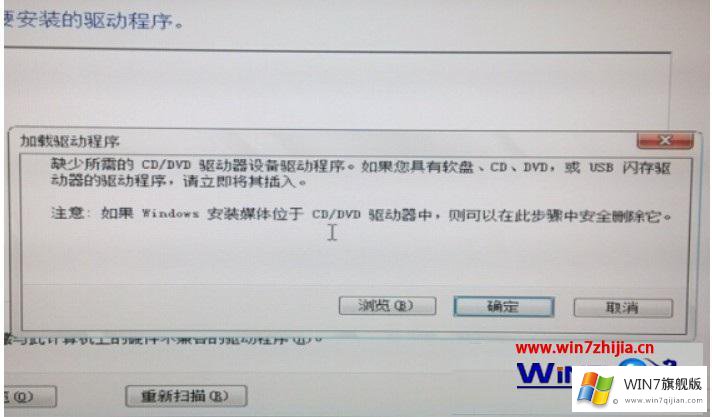
方法一:BIOS中关闭USB3.0
以下为参考:在BIOS中-Config-USB-USB3.0 Mode 将默认的Auto选项更改为Disabled后再按F10保存即可,关闭后再尝试安装即可。
方法二:为Win7 U盘安装盘加入Usb3.0支持
1、从Intel官网下载Windows7USB3.0 Creator 实用程序>>
2、使用Windows 7 USB DVD Download Tool或者软碟通(UltraISO)制作Win7原版安装盘。(不要使用ghost镜像制作,否则后续会有报错)
3、解压缩之前下载的软件,在解压缩路径下右键以管理员方式运行Installer_Creator.exe。
4、在弹出界面中点击右侧的选择按钮,选中U盘所在分区。
5、点击Create Image开始往U盘中添加程序,过程会比较长,Intel官方数据是15分钟,实测超过20分钟。
6、在出现Upadte finished!后创建结束,现在就可以使用这个U盘在USB 3.0接口上安装系统了。
以上就是win7系统安装过程中提示缺少cd驱动程序的解决方法了,希望能够帮助大家。
以上的全部内容就是说的关于win7提示缺少cd驱动程序的处理手法,如果你还有其他的问题需要小编帮助,可以告诉小编。你对本站的支持,我们非常感谢。